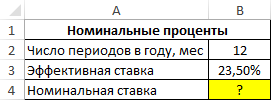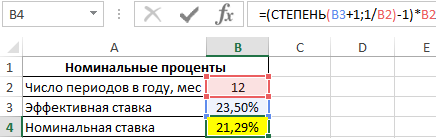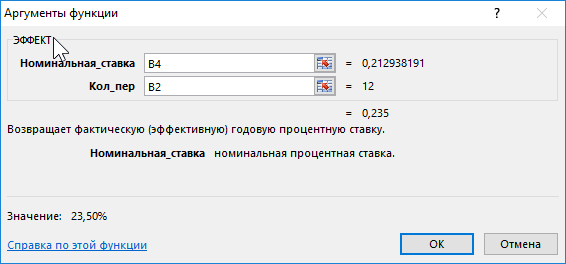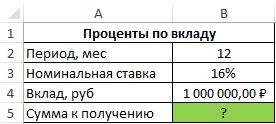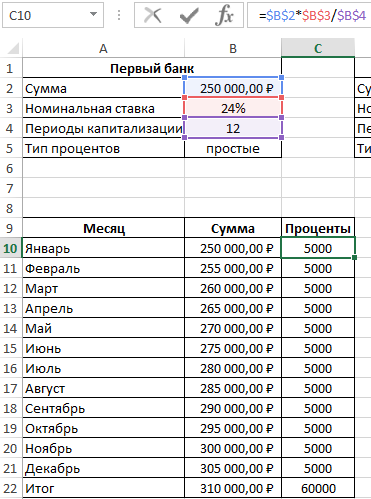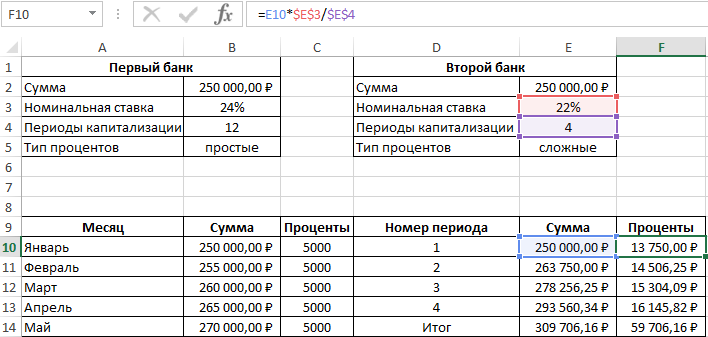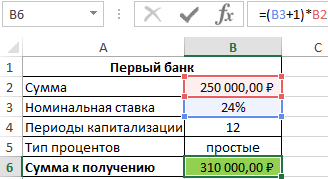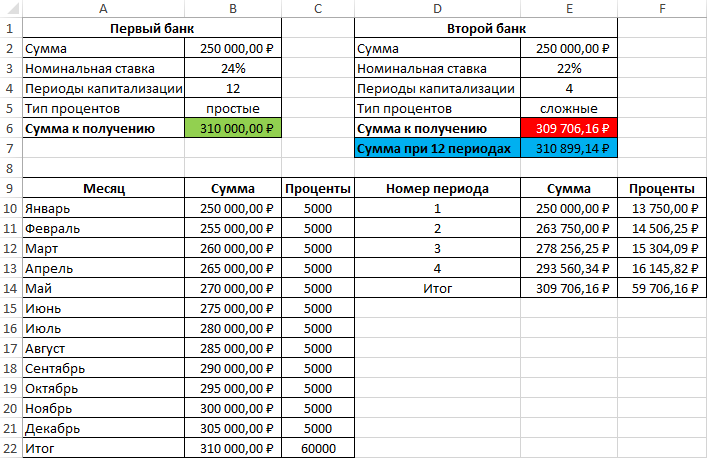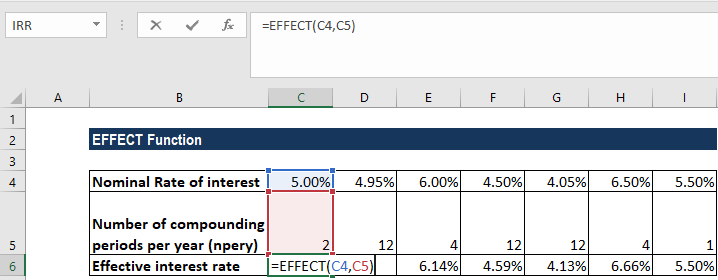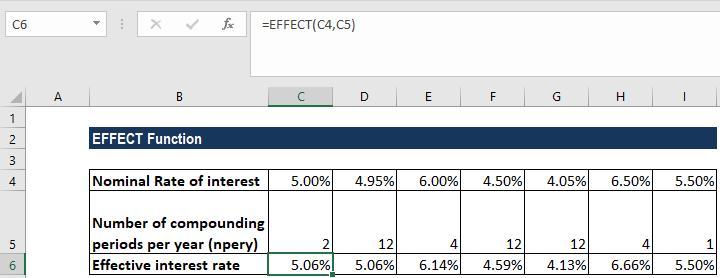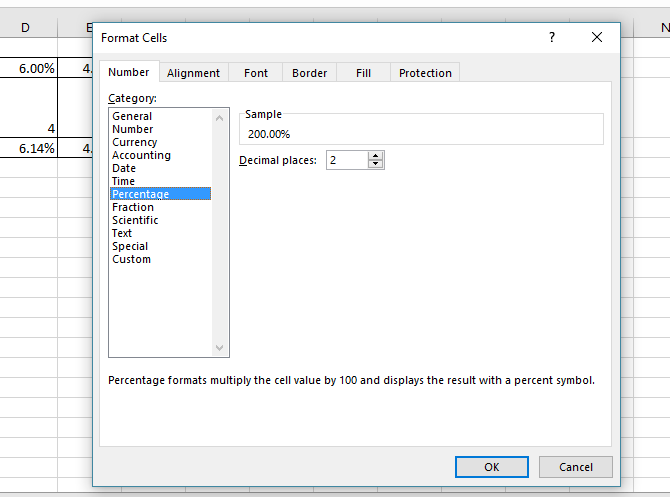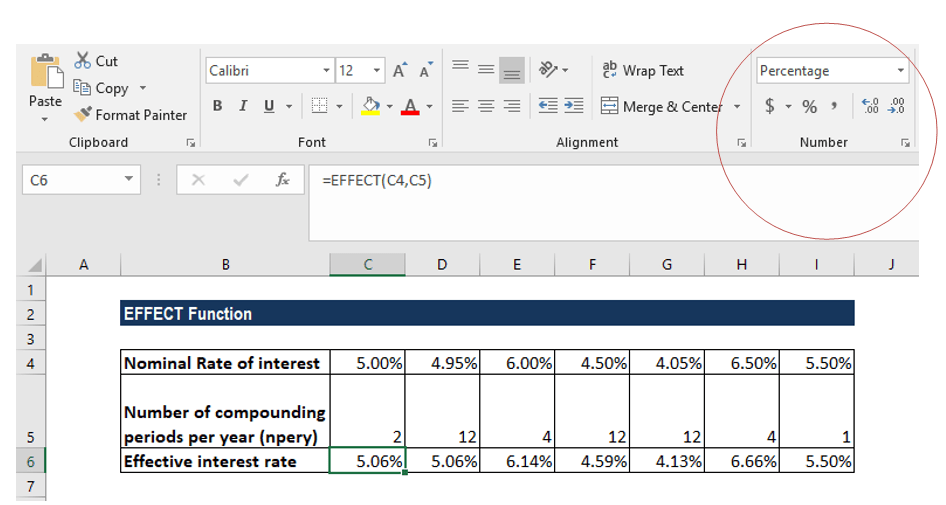Excel для Microsoft 365 Excel для Microsoft 365 для Mac Excel для Интернета Excel 2021 Excel 2021 для Mac Excel 2019 Excel 2019 для Mac Excel 2016 Excel 2016 для Mac Excel 2013 Excel 2010 Excel 2007 Excel для Mac 2011 Excel Starter 2010 Еще…Меньше
В этой статье описаны синтаксис формулы и использование функции ЭФФЕКТ в Microsoft Excel.
Описание
Возвращает фактическую (эффективную) годовую процентную ставку, если заданы номинальная годовая процентная ставка и количество периодов в году, за которые начисляются сложные проценты.
Синтаксис
ЭФФЕКТ(номинальная_ставка;кол_пер)
Аргументы функции ЭФФЕКТ описаны ниже.
-
Номинальная_ставка — обязательный аргумент. Номинальная процентная ставка.
-
Кол_пер. Обязательный аргумент. Количество периодов в году, за которые начисляются сложные проценты.
Замечания
-
Значение аргумента «кол_пер» усекается до целого числа.
-
Если один из аргументов не является числом, то эффект возвращает #VALUE! значение ошибки #ЗНАЧ!.
-
Если nominal_rate ≤ 0 или < 1, эффект возвращает #NUM! значение ошибки #ЗНАЧ!.
-
Функция ЭФФЕКТ вычисляется следующим образом:
-
Связь функции ЭФФЕКТ(номинальная_ставка;кол_пер) и функции НОМИНАЛ(факт_ставка;кол_пер) выражена уравнением факт_ставка=(1+(номинальная_ставка/кол_пер))*кол_пер -1.
Пример
Скопируйте образец данных из следующей таблицы и вставьте их в ячейку A1 нового листа Excel. Чтобы отобразить результаты формул, выделите их и нажмите клавишу F2, а затем — клавишу ВВОД. При необходимости измените ширину столбцов, чтобы видеть все данные.
|
Данные |
Описание |
|
|
0,0525 |
Номинальная процентная ставка |
|
|
4 |
Количество периодов в году, за которые начисляются сложные проценты |
|
|
Формула |
Описание |
Результат |
|
=ЭФФЕКТ(A2;A3) |
Фактическая (эффективная) процентная ставка в соответствии с приведенными выше условиями |
0,0535427 |
Нужна дополнительная помощь?
Функция ЭФФЕКТ в Excel предназначена для расчета фактической годовой процентной ставки (иное название – эффективная ставка), на основе известных данных, таких как номинальная годовая ставка, число периодов начисления сложных процентов, и возвращает соответствующее числовое значение.
Примеры использования функции ЭФФЕКТ в Excel
Пример 1. Предприниматель получил ссуду в банковской организации на 1 год с эффективной процентной ставкой 23,5%. Определить значение номинальной ставки, если по условию договора выплаты по кредиту необходимо проводить ежемесячно.
Исходная таблица данных:
Связь между значениями эффективной и номинальной ставок описывается следующей формулой:
=(СТЕПЕНЬ(B3+1;1/B2)-1)*B2
Полученный результат:
Проверим полученный результат, проведя пересчет эффективной ставки с помощью функции:
Описание аргументов:
- B4 – полученное выше числовое значение номинальной ставки;
- B2 – число периодов погашения.
Результат:
Полученное значение 0,235 соответствует 23,5% (значению эффективной ставки по условию). Расчет номинальной ставки также можно производить с помощью функции НОМИНАЛ.
Формула расчета процентов по вкладу в Excel
Пример 2. Вкладчику предложили сделать депозит в банк под 16% годовых (номинальная ставка), при этом расчете производится с использованием сложных процентов (эффективная ставка). По условиям договора вкладчик сможет снять только полученные проценты. Определить сумму к получению, если размер депозита – 1 млн. рублей, капитализация – ежемесячная.
Исходные данные:
Формула для расчета:
=ЭФФЕКТ(B3;B2)*B4
Описание аргументов:
- B2 – число периодов капитализации;
- B3 – номинальная ставка;
- B4 – сумма вклада.
Результат расчетов:
Для сравнения, доход от вклада при использовании простых процентов составил бы 1000000*0,16=160000 рублей, поэтому для вкладчика выгодно использовать предложенный вариант со сложными процентами.
Как посчитать проценты на депозит в Excel для выбора вклада
Пример 3. Два банка предлагают сделать депозитный вклад на одинаковую сумму (250000 рублей) на 1 год при следующих условиях:
- Номинальная ставка – 24%, простые проценты, 12 периодов капитализации.
- Номинальная ставка 22%, сложные проценты, начисляемые по итогам каждого периода, 4 периода капитализации.
Определить выгодный вариант, отобразить схему выплат.
Исходные данные:
В первом случае таблица выплат выглядит так:
Проценты – постоянная величина, рассчитываемая по формуле:
=$B$2*$B$3/$B$4
Описание аргументов (для создания абсолютной ссылки используйте клавишу F4):
- $B$2 – начальная сумма вклада;
- $B$3 – годовая ставка;
- $B$4 – число периодов капитализации вклада.
Сумма накопленных средств за каждый период рассчитывается как как сумма средств на счету за прошедший период и процентов, начисленных за текущий период. В итоге первый банк начислит 60000 рублей процентов, и вкладчик сможет забрать 310000 рублей.
Таблица начисления процентов по условиям второго банка:
В данном случае проценты не являются фиксированной величиной и зависят от итоговой суммы накоплений за предыдущий период (поэтому ссылка на ячейку L2 – абсолютная):
=L3*$E$3/$E$4
При расчете суммы за каждый период к текущему значению необходимо прибавить проценты за предыдущий период.
Для быстрого расчета итоговой суммы используем формулы:
- Первый банк:
- Второй банк:

Результаты расчетов:
Несмотря на то, что второй банк предлагает расчет с использованием сложных процентов, предложение первого банка оказалось выгоднее. Если бы число периодов капитализации совпадало (12), во втором банке вкладчик получил бы 310899,1 рублей, то есть больше денег, несмотря на более низкую номинальную процентную ставку.
Особенности использования функции ЭФФЕКТ в Excel
Функция имеет следующий синтаксис:
=ЭФФЕКТ(номинальная_ставка;кол_пер)
Описание аргументов:
- номинальная_ставка – обязательный аргумент, характеризующий числовое (десятичная дробь) или процентное значение номинальной годовой ставки;
- кол_пер – обязательный аргумент, характеризующий числовое значения числа периодов за год, на протяжении которых начисляются сложные проценты.
Примечания 1:
- Аргумент кол_пер может принимать дробные числа, значения которых будут усечены до целого числа (в отличие от операции округления, при усечении отбрасывается дробная часть).
- Каждый из двух аргументов функции ЭФФЕКТ должен быть представлен числовым (или процентным для аргумента номинальная_ставка) значением либо текстовой строкой, которая может быть преобразована в число. При вводе не преобразуемых к числовым значениям текстовых строк и имен, а также данных логического типа функция ЭФФЕКТ будет возвращать код ошибки #ЗНАЧ!.
- Аргумент номинальная_ставка принимает значения из диапазона положительных чисел, а кол_пер – из диапазона от 1 до +∞. Если данные условия не выполняются, например, функции =ЭФФЕКТ(0;12) или =ЭФФЕКТ(12%;0) вернут код ошибки #ЧИСЛО!.
- Функция ЭФФЕКТ использует для расчетов формулу, которая может быть записана в Excel в виде: =СТЕПЕНЬ(1+(A1/A2);A2)-1, где:
- A1 – номинальная годовая ставка;
- A2 – число периодов, в которые происходит начисление сложных процентов.
Примечания 2:
- Для понимания термина «сложные проценты» рассмотрим пример. Владелец капитала предоставляет денежные средства в долг и планирует получить прибыль, величина которой зависит от следующих факторов: сумма средств, которая предоставляется в долг; длительность периода кредитования (использования предоставленных средств); начисляемые проценты за использование.
- Проценты могут начисляться различными способами: базовая сумма остается неизменной (простые проценты) и база изменяется при наступлении каждого последующего периода выплат (сложные). При использовании сложных процентов сумма задолженности (прибыли) увеличивается быстрее при одинаковых сумме и периоде кредитования, в сравнении с применением простых процентов (особенно, если периодов начисления процентов (капитализации) достаточно много.
- Для получения результата в формате процентов необходимо установить соответствующий формат данных в ячейке, в которой будет введена функция ЭФФЕКТ.
В этом учебном материале вы узнаете, как использовать Excel функцию ЭФФЕКТ с синтаксисом и примерами.
Описание
Microsoft Excel функция ЭФФЕКТ возвращает фактическую эффективную годовую процентную ставку, если заданы номинальная годовая процентная ставка и количество периодов в году, за которые начисляются сложные проценты.
Это функция рабочего листа. Функция ЭФФЕКТ — это встроенная в Excel функция, которая относится к категории финансовых функций.
Её можно использовать как функцию рабочего листа (WS) в Excel.
Как функцию рабочего листа, функцию ЭФФЕКТ можно ввести как часть формулы в ячейку рабочего листа.
Синтаксис
Синтаксис функции ЭФФЕКТ в Microsoft Excel:
ЭФФЕКТ(номинальная_ставка;кол_пер)
Аргументы или параметры
- номинальная_ставка
- Обязательный аргумент. Номинальная процентная ставка.
- кол_пер
- Обязательный аргумент. Количество периодов в году, за которые начисляются сложные проценты.
Возвращаемое значение
Функция ЭФФЕКТ возвращает числовое значение.
Примечание
- Значение аргумента «кол_пер» усекается до целого числа.
- Если один из аргументов не является числом, то ЭФФЕКТ возвращает #ЗНАЧ!.
- Если номинальная_ставка <= 0 или < 1, то ЭФФЕКТ возвращает #ЧИСЛО!.
Применение
- Excel для Office 365, Excel 2019, Excel 2016, Excel 2013, Excel 2011 для Mac, Excel 2010, Excel 2007, Excel 2003, Excel XP, Excel 2000
Тип функции
- Функция рабочего листа (WS)
Пример (как функция рабочего листа)
Рассмотрим пример функции ЭФФЕКТ, чтобы понять, как использовать Excel функцию ЭФФЕКТ как функцию рабочего листа в Microsoft Excel:
На основании, приведенной выше электронной таблицы Excel, будут возвращен следующий результат функции ЭФФЕКТ:
|
=ЭФФЕКТ(B3;C3) Результат: 5.35% |
См. еще пример как рассчитать эффективную годовую процентную ставку.
The Excel EFFECT function is a Financial formula that calculates and returns the effective annual interest rate, for a given nominal annual interest rate and number of compounding periods per year. The effective annual interest rate is used to compare financial loans with different compounding terms. Compounding interest is a very powerful thing and this formula is especially useful in calculating the «actual» interest rate you would get when for a specific number of periods, such as when comparing investment options. In this guide, we’re going to show you how to use the EFFECT function and also go over some tips and error handling methods.
Supported versions
- All Excel versions
Excel EFFECT Function Syntax
EFFECT(nominal_rate, npery)
Arguments
| nominal_rate | The nominal interest rate between 0 and 1. |
| npery | The number of compounding periods per year. |
Example
The Excel EFFECT function calculates the effective annual interest rate, with a given nominal annual interest rate and number of compounding periods per year. The nominal interest rate (the rate you are entering in the formula) is the interest rate before taking inflation or compounding rates into account. The effective annual interest rate is the actual interest rate earned due to compounding. In the case of a short-term investment (shorter than the nominal interest rate duration), you would be looking at the effective rate to evaluate an investment. For example, the effective annual interest rate of a nominal rate 12% compounded semi-annually is equal to 12.36%:
Download Workbook
Tips
- The equation used in the Excel EFFECT function is (1 + (nominal_rate / npery)) * npery —
- Npery is truncated to an integer.
- You can use NOMINAL function to calculate the nominal annual interest rate by given effective interest rate and the number of compounding periods per year.
Issues
- If nominal_rate ≤ 0 or if npery < 1, the EFFECT function returns the #NUM! error value.
Функция ЭФФЕКТ возвращает фактическую (эффективную) годовую процентную ставку, если заданы номинальная годовая процентная ставка и количество периодов в году, за которые начисляются сложные проценты.
Описание функции ЭФФЕКТ
Возвращает фактическую (эффективную) годовую процентную ставку, если заданы номинальная годовая процентная ставка и количество периодов в году, за которые начисляются сложные проценты.
Синтаксис
=ЭФФЕКТ(номинальная_ставка;кол_пер)Аргументы
номинальная_ставкакол_пер
Обязательный аргумент. Номинальная процентная ставка.
Обязательный аргумент. Количество периодов в году, за которые начисляются сложные проценты.
Замечания
- Значение аргумента «кол_пер» усекается до целого числа.
- Если какой-либо из аргументов не является числом, функция ЭФФЕКТ возвращает значение ошибки #ЗНАЧ!.
- Если «номинальная_ставка» ≤ 0 или «кол_пер» < 1, функция ЭФФЕКТ возвращает значение ошибки #ЧИСЛО!.
- Функция ЭФФЕКТ вычисляется следующим образом:
- Связь функции ЭФФЕКТ(номинальная_ставка;кол_пер) и функции НОМИНАЛ(факт_ставка;кол_пер) выражена уравнением факт_ставка=(1+(номинальная_ставка/кол_пер))*кол_пер -1.
Пример
Calculates the annual interest rate and the number of compounding periods per year
What is the EFFECT Function?
The EFFECT Function[1] is categorized under Excel Financial functions. It will calculate the annual interest rate with the number of compounding periods per year. The effective annual interest rate is often used to compare financial loans with different compounding terms.
As a financial analyst, we often need to make decisions on which financial loan will be best for a company. The EFFECT function will be helpful in such scenario and will facilitate comparisons, ultimately helping in making a decision.
Formula
=EFFECT(nominal_rate, npery)
The EFFECT function uses the following arguments:
- Nominal_rate (required argument) – This is the nominal or stated interest rate.
- Npery (required argument) – This is the number of compounding periods in one year.
How to use the EFFECT Function in Excel?
To understand the uses of the EFFECT function, let’s consider a few examples:
Example
Suppose we are given the data below:
The formula to use is:
The result we get is the effective interest rate:
Chances are that the result of the EFFECT function is displayed as a decimal or shows 0%. The issue is likely to be due to the formatting of the cell containing the function. It can be fixed by formatting the cell as a percentage with decimal places.
The different ways to format the cell are:
- Use keyboard shortcut CTRL+1 (i.e., Select the CTRL key and while holding this down, select the “1” (one) key).
A format box would open up as shown below. Now, we can select Percentage from the category list on the left side of the dialog box.
It will open to more options on the righthand side of the control box, which allows us to select the number of decimal places that we want to be displayed. After selecting the desired number of decimal places, click OK.
- The other method is to click the Home tab and select the range of cells on which the formatting will be done. Click on the Number tab and from the drop-down menu, select Percentage.
EFFECT is calculated using the formula below:
Again, the nominal_rate is the nominal interest rate and npery is the number of compounding periods per year.
Things to remember about the EFFECT Function
- #VALUE! error – Occurs when:
- The nominal rate argument is not a numeric value.
- The npery argument is not a proper numeric value.
- Any of the arguments provided is non-numeric.
- #NUM! error – Occurs when:
- The given nominal rate argument is less than or equal to 0.
- The given npery is less than or equal to 0.
- If npery is in decimal format, it is truncated to integers.
- The EFFECT function is related to the NOMINAL function through Effective rate = (1+(nominal_rate/npery))*npery – 1.
Click here to download the sample Excel file
Additional Resources
Thanks for reading CFI’s guide to the Excel EFFECT function. By taking the time to learn and master Excel functions, you’ll significantly speed up your financial analysis. To learn more, check out these additional CFI resources:
- Excel Functions for Finance
- Advanced Excel Formulas Course
- Advanced Excel Formulas You Must Know
- Excel Shortcuts for PC and Mac
- See all Excel resources
Article Sources
- EFFECT Function
Резюме
Функция ЭФФЕКТ в Excel возвращает эффективную годовую процентную ставку с учетом номинальной процентной ставки и количества периодов начисления сложных процентов в год. Эффективная годовая процентная ставка — это процентная ставка, фактически полученная в результате начисления сложных процентов.
Цель
Получите эффективную годовую процентную ставку
Возвращаемое значение
Эффективная годовая процентная ставка
Синтаксис
= ЭФФЕКТ (номинальная_скорость; кпери)
Аргументы
- nominal_rate — номинальная или заявленная процентная ставка.
- npery — Количество периодов начисления сложных процентов в год.
Версия
Excel 2003
Примечания по использованию
Функция ЭФФЕКТ вычисляет эффективную годовую процентную ставку с учетом номинальной процентной ставки и количества периодов начисления сложных процентов в год. Номинальная процентная ставка — это заявленная ставка по финансовому продукту. Эффективная годовая процентная ставка — это процентная ставка, фактически полученная в результате начисления сложных процентов. Например, при номинальной ставке 6,00% и ежеквартальном начислении процентов EFFECT возвращает 6,09%:
=EFFECT(0.06,4) // returns 0.0614
В показанном примере формула в D5, скопированная ниже, имеет следующий вид:
=EFFECT(B5,C5)
Отформатируйте результат в виде процента для отображения с символом%.
Заметки
- Npery должно быть целым числом (в противном случае Excel будет обрезать).
- Номинальная ставка должна быть числом от 0 до 1.
Excel умеет многое, в том числе и эффективно планировать финансы.
Существуют сотни онлайновых финансовых планировщиков. Все они просты в использовании, но ограничены по функциональности. MS Excel на их фоне — настоящий комбайн. В нём есть 53 финансовые формулы на все случаи жизни, а для контроля и планирования бюджета полезно знать три из них.
Функция ПЛТ
Одна из актуальнейших функций, с помощью которой можно рассчитать сумму платежа по кредиту с аннуитетными платежами, то есть когда кредит выплачивается равными частями. Полное описание функции здесь.
ПЛТ(ставка;кпер;пс;бс;тип)
- Ставка — процентная ставка по ссуде.
- Кпер — общее число выплат по ссуде.
- Пс — приведённая к текущему моменту стоимость, или общая сумма, которая на текущий момент равноценна ряду будущих платежей, называемая также основной суммой.
- Бс — требуемое значение будущей стоимости, или остатка средств после последней выплаты. Если аргумент «бс» опущен, то он полагается равным 0 (нулю), т. е. для займа, например, значение «бс» равно 0.
- Тип (необязательный аргумент) — число 0 (нуль), если платить нужно в конце периода, или 1, если платить нужно в начале периода.
Функция СТАВКА
Вычисляет процентную ставку по займу или инвестиции, базируясь на величине будущей стоимости. Полное описание функции здесь.
СТАВКА(кпер;плт;пс;бс;тип;прогноз)
- Кпер — общее число периодов платежей для ежегодного платежа.
- Плт — выплата, производимая в каждый период; это значение не может меняться в течение всего периода выплат. Обычно аргумент «плт» состоит из основного платежа и платежа по процентам, но не включает других налогов и сборов. Если он опущен, аргумент «пс» является обязательным.
- Пс — приведённая (текущая) стоимость, т. е. общая сумма, которая на данный момент равноценна ряду будущих платежей.
- Бс (необязательный аргумент) — значение будущей стоимости, т. е. желаемого остатка средств после последней выплаты. Если аргумент «бс» опущен, предполагается, что он равен 0 (например, будущая стоимость для займа равна 0).
- Тип (необязательный аргумент) — число 0 (нуль), если платить нужно в конце периода, или 1, если платить нужно в начале периода.
- Прогноз (необязательный аргумент) — предполагаемая величина ставки. Если аргумент «прогноз» опущен, предполагается, что его значение равно 10%. Если функция СТАВКА не сходится, попробуйте изменить значение аргумента «прогноз». Функция СТАВКА обычно сходится, если значение этого аргумента находится между 0 и 1.
Функция ЭФФЕКТ
Возвращает эффективную (фактическую) годовую процентную ставку, если заданы номинальная годовая процентная ставка и количество периодов в году, за которые начисляются сложные проценты. Полное описание функции здесь.
ЭФФЕКТ(нс;кпер)
- Нс — номинальная процентная ставка.
- Кпер — количество периодов в году, за которые начисляются сложные проценты.
Существует множество способов упростить и ускорить работу в Excel, и мы с радостью расширим эти списки вашими советами.